Jak zjistit, co v telefonu zabírá nejvíc místa?
- Návody
-
 Karel Kilián
Karel Kilián - 26.9.2017
- 6

Mnohokrát potvrzené “ajťácké” rčení praví, že “sebevětší pevný disk začne být jednoho dne malý”. Starší ročníky si možná vzpomenou na počítače s kapacitou pevného disku 40 MB, která se v té době zdála prakticky nevyčerpatelná. Dnes již běžně pořídíte disky s kapacitou 10 TB – i ty však budou za pár let nutným minimem. V mobilních telefonech pevné disky suplují paměťové čipy a kapacita interního úložiště se zatím počítá na gigabajty. 16 GB lze dnes považovat za rozumné minimum, 32 GB za dobrý standard a 64 GB za pěknou rezervu do blízké budoucnosti. Zejména majitelé levnějších zařízení a náročnější uživatelé však dříve či později začnou řešit problémy s plným úložištěm. Jak zjistit, co v telefonu zabírá nejvíc místa? To vám ukážeme v tomto článku.
Co v telefonu zabírá nejvíc místa?
Základní informace zjistíte snadno přímo ze systému, konkrétně v systémovém nastavení. Postupujte následovně:
- Otevřete systémové nastavení.
- Přejděte do sekce Úložiště a paměť.
- Na další obrazovce byste měli najít jak obecné informace o obsazení interního úložiště, tak i podrobnosti o tom, kolik zabírají obrázky (resp. fotky), aplikace, videa, zvukové soubory a další položky.
Provedení a další schopnosti této sekce se mohou lišit v závislosti na výrobci zařízení respektive na jeho modifikacích. Například na telefonu OnePlus 5 se klepnutím na sekci Aplikace dostanete do správy nainstalovaných programů, zatímco položka Obrázky nabídne výpis všech složek, ve kterých jsou uloženy jakékoli grafické soubory.
Tip: klepnutím na položku Data uložená v mezipaměti vymažete dočasná data všech aplikací bez vlivu na jejich funkce a nastavení (viz Kdy použít funkci Vymazat data, a kdy Vymazat mezipaměť?). V našem případě jsme touto cestou uvolnili více než 4 GB místa.
Podrobnější pohled s aplikací DiskUsage
Dobrou práci v tomto směru odvádí například aplikace DiskUsage Ivana Volosyuka. Po spuštění zvolíte, které úložiště má nástroj analyzovat a následně proběhne skenování a výpočet. Výsledek je prezentován formou grafu, zobrazujícího hierarchii dat ve zvoleném úložišti. Grafem lze posouvat všemi směry, gestem “štípnutí” pak je možné obraz přibližovat a oddalovat. Velmi snadno tak odhalíte, které soubory a složky zabírají nejvíce místa. Klepnutím na konkrétní adresář ho graficky roztáhnete tak, aby zabíral plochu obrazovky, podřízené složky a soubory jsou pak zobrazovány v pravé polovině obrazu.
V kontextové nabídce jsou k dispozici následující volby:
- Rescan – provede opětovné skenování a výpočet obsazeného místa.
- Delete – smazání označené složky či souboru (samozřejmě funguje jen tam, kam má přístup i uživatel).
- Software Renderer – místo výchozího hardwarového vykreslování použije softwarové.
V horní nástrojové liště pak najdete ještě tlačítko s obrázkem lupy pro vyhledávání a Show pro rychlé zobrazení jednoduchého správce disku, který však nabízí pouze možnost procházení složkami.
Lepší přehled o tom, co DiskUsage umí a jak vám pomůže se zjištěním, co v telefonu zabírá nejvíc místa, můžete získat z následujícího videa.
Visualise Your Android Storage Space with this Free App
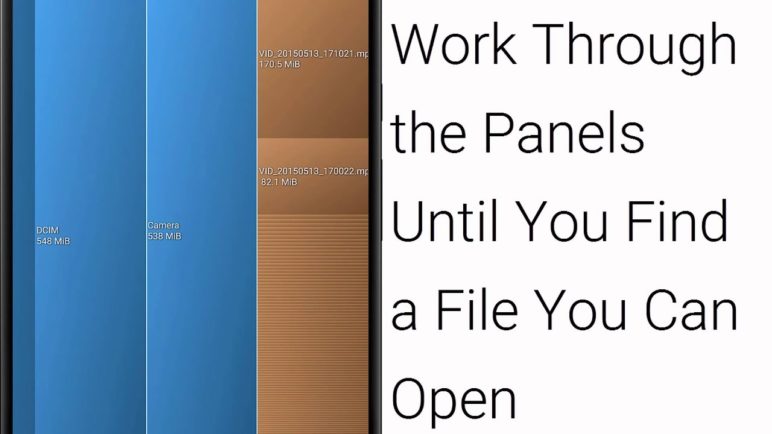
Dodejme, že nástroj DiskUsage je zdarma, neobsahuje reklamy ani nákupy v aplikaci. Během sedmi let si ho z Obchodu Play stáhl více než milion uživatelů a průměrná známka je velmi pěkných 4,6. Pouhých 0,2 MB velký balíček lze instalovat na zařízení s Androidem 1.0 a novějším.
Karel Kilián je zkušený technický redaktor a copywriter s bohatou praxí v oblasti informačních a komunikačních technologií. Jeho kariéra začala na pozici prodavače, odkud postupně… více o autorovi


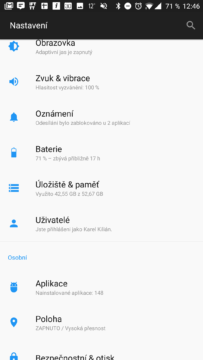
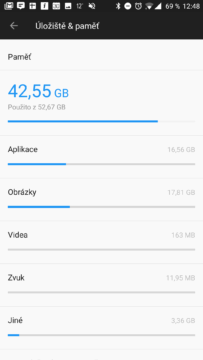
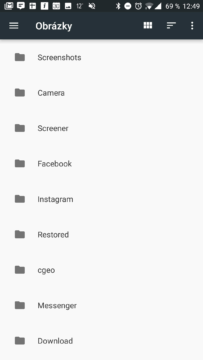
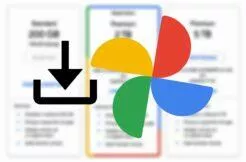
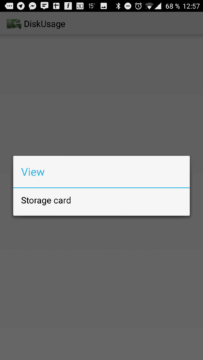
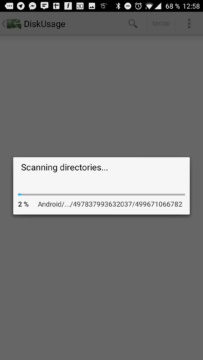
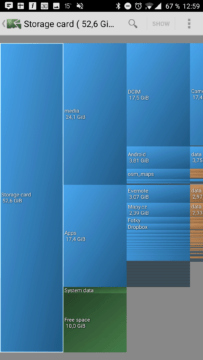
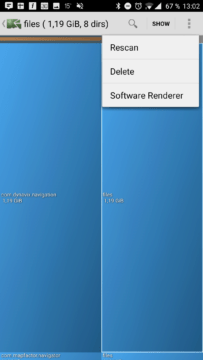
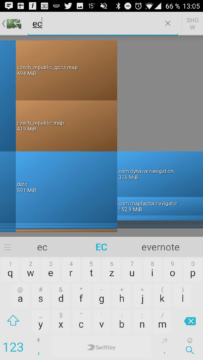
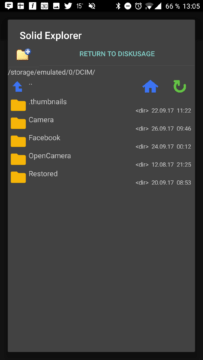

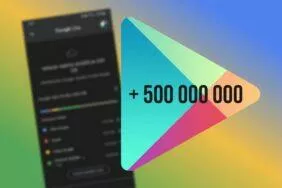
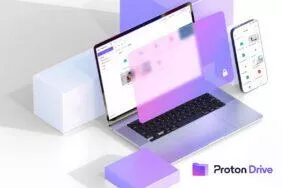



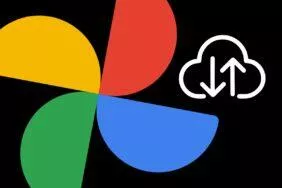

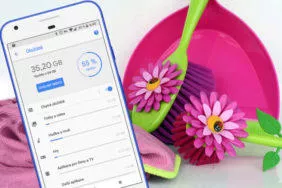
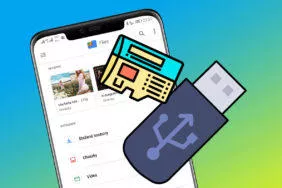
Komentáře (6)
Přidat komentář